Kako narediti posnetek zaslona na prenosnem računalniku Alienware
Obstaja veliko načinov za zajemanje posnetkov zaslona na prenosnem računalniku Alienware, preprosto izberite sliko ali fotografijo in izberite del zaslona, ki ga želite zajeti, tako da sledite spodaj navedenim metodam:
- Preko bližnjičnih tipk na tipkovnici
- Z orodjem Snip & Sketch
- Skozi igralno vrstico
- Prek aplikacije tretje osebe
1: Bližnjične tipke na tipkovnici
Tako kot pri drugih prenosnikih lahko preprosto uporabite bližnjice na tipkovnici, da zajamete zaslon prenosnika Alienware. Zajemite celoten zaslon ali shranite posnetek zaslona kot datoteko JPG z uporabo naslednjih bližnjic na tipkovnici:
Naredite posnetek zaslona svojega prenosnika
Na vsakem prenosniku je posebna tipka za snemanje zaslona. V prenosnem računalniku Alienware je ta namenski ključ poimenovan kot PrtScr. Za zajem zaslona sledite tem postopkom:
Korak 1: V zgornji vrstici vaše tipkovnice je PrntScn (ali PrtScr ) ključ; pritisnite ga.
2. korak: Samodejno bo shranil vaš posnetek zaslona v odložišče.
3. korak: Odprite datoteko doc ali kateri koli urejevalnik slik na prenosniku Alienware.
4. korak: Pritisnite Ctrl+V da prilepite posnetek zaslona.
Ko prilepite posnetek zaslona, ga lahko uredite.
PrntScr ne deluje? Poskusite z drugimi bližnjicami
V nekaterih prenosnih računalnikih si tipka PrntScn deli funkcijo z nekaterimi drugimi funkcijskimi tipkami. Pritisnite Fn+PrntScr za zajem zaslona in če vaš prenosnik nima PrntScr, pritisnite Fn+Windows+preslednica da naredite posnetek zaslona vašega trenutnega zaslona.
2: Izrezek in skica
Snip & Sketch Tool je privzeto orodje v prenosnikih Alienware za ustvarjanje in urejanje posnetkov zaslona. To orodje omogoča uporabnikom, da zajamejo zaslon in uredijo posnetek zaslona ter ga shranijo za prihodnjo uporabo. Za uporabo orodja Snip & Sketch Tool na Alienware sledite spodnjim korakom:
Korak 1: Kliknite na Windows ikono in poiščite Izrezek in skica:
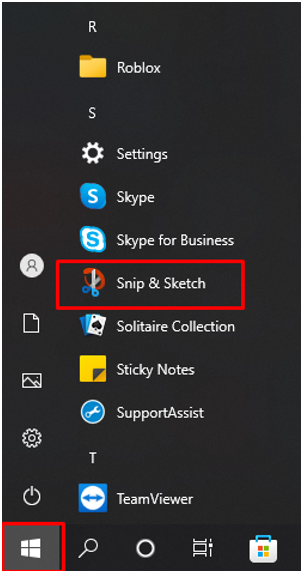
2. korak: Zdaj kliknite na Novo gumb za začetek snemanja posnetka zaslona na prenosniku Alienware:
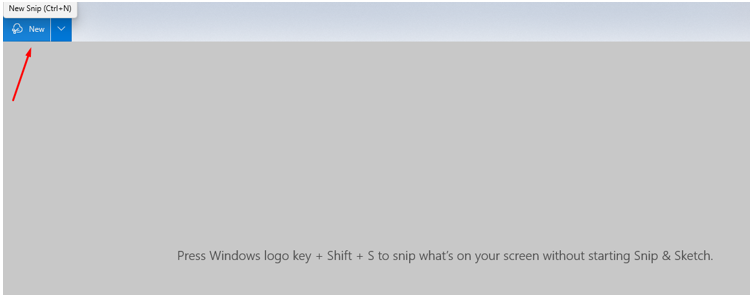
3. korak: Prilagodite zaslon:
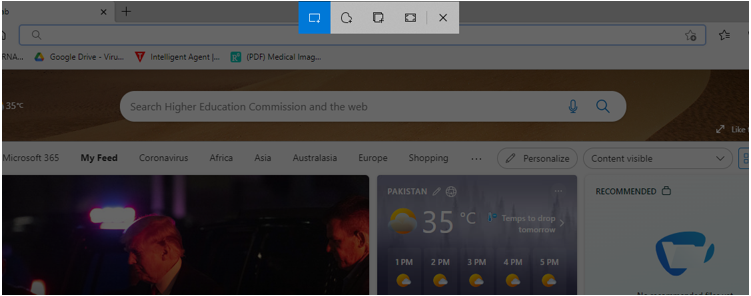
4. korak: Uredite posnetek zaslona z vgrajenimi orodji Snip & Sketch:
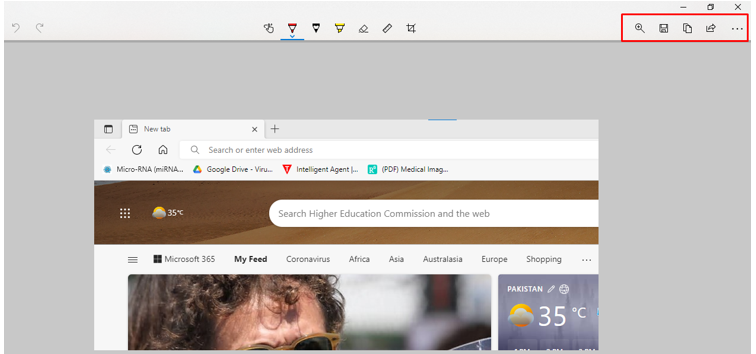
5. korak: Shranite ga na želeno mesto:
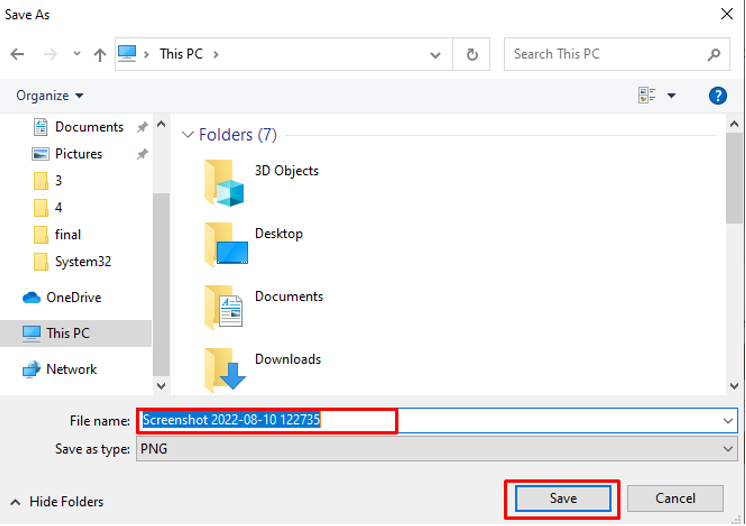
3: Igralna vrstica
Uporabite vgrajeno orodje Xbox Game Bar, da naredite posnetek zaslona na prenosnem računalniku Alienware, tako da sledite tem korakom:
Korak 1: Pritisnite Windows + G za dostop do igralne vrstice:
2. korak: Kliknite na ikona kamere za posnetek zaslona:
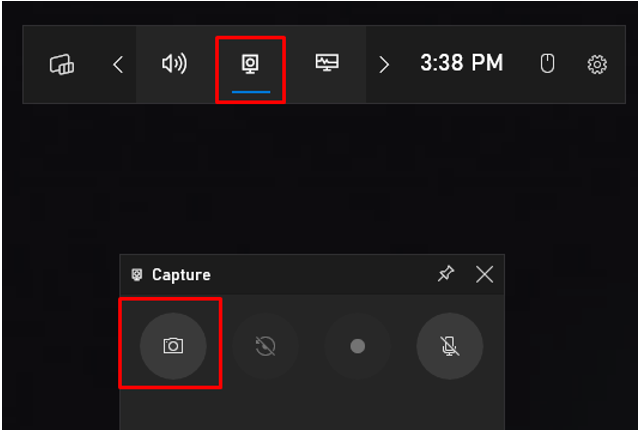
3. korak: Kliknite na Oglejte si moje posnetke če želite preveriti posnetke zaslona:
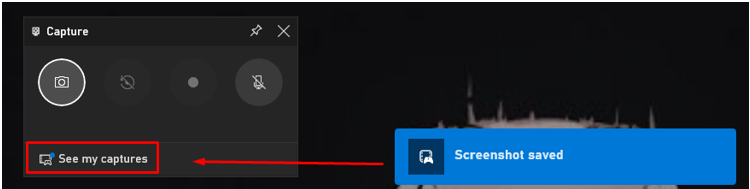
4: Aplikacija tretje osebe (LightShot)
Če vam zgoraj omenjeno vgrajeno orodje ne zagotavlja popolne funkcionalnosti v vašem prenosniku Alienware, namestite aplikacijo tretje osebe iz trgovine z aplikacijami. LightShot je aplikacija, ki omogoča zajemanje posnetkov zaslona prenosnika Windows. Je enostaven za uporabo in ima vgrajen urejevalnik za urejanje zajetega zaslona.
Korak 1: Namestite LightShot na prenosnem računalniku Alienware:
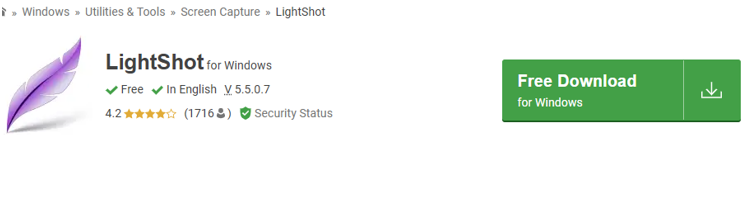
2. korak: V opravilni vrstici se prikaže ikona vijoličnega lista; kliknite na ikono za zajem zaslona
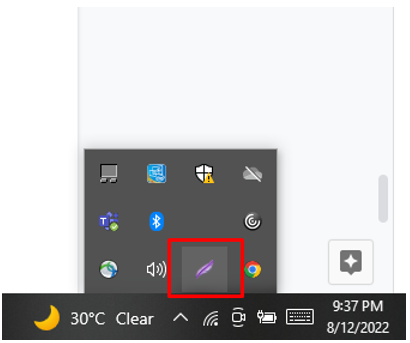
3. korak: Z desnim klikom na ikono lista odprete nastavitve:
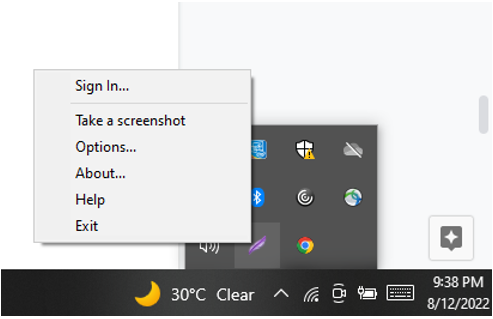
4. korak: Izberite Bližnjice za preprost dostop ali zajemanje zaslona:
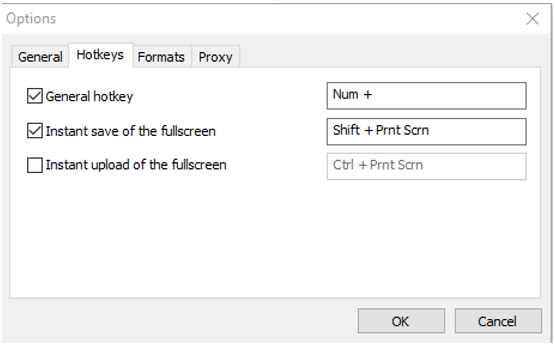
Zaključek
Alienware je igričarski prenosnik, ki med igranjem ne zamudi pomembnih trenutkov; potrebujete hiter program za snemanje zaslona. Ta članek je omenil različne načine za snemanje posnetka zaslona na prenosniku Alienware. Najhitrejša bi bila tipka za tiskanje zaslona, vendar nima možnosti urejanja; uporabite aplikacijo LightShot, saj je enostavna za uporabo in ponuja orodja za urejanje posnetkov zaslona.